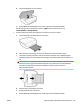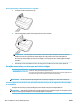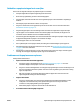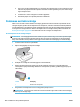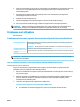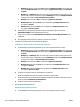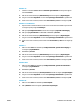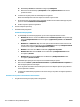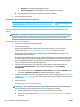User guide
Windows 10
i. Selecteer in het menu Start in Windows Windows-systeembeheer uit de lijst met apps en
selecteer Services.
ii. Klik met de rechtermuisknop op Afdrukwachtrij en klik vervolgens op Eigenschappen.
iii. Zorg er in het tabblad Algemeen voor dat naast Opstarttype Automatisch is geselecteerd.
iv. Als de service niet al actief is, klik dan onder Servicestatus op Start en vervolgens op OK.
Windows 8.1 en Windows 8
i. Wijs of tik in de rechterbovenhoek van het scherm om de Charms-werkbalk te openen. Klik
vervolgens op het pictogram Instellingen.
ii. Klik op tik op Conguratiescherm en klik of tik vervolgens op Systeem en beveiliging.
iii. Klik op tik op Systeembeheer en dubbelklik of dubbeltik op Services.
iv. Klik met de rechtermuisknop op Afdrukwachtrij en klik vervolgens op Eigenschappen.
v. Zorg er in het tabblad Algemeen voor dat naast Opstarttype, Automatisch is geselecteerd.
vi. Als de service niet al actief is, klik of tik dan onder Servicestatus op Start en vervolgens op
OK.
Windows 7
i. Klik in het menu Start van Windows op Conguratiescherm, Systeem en beveiliging en
vervolgens op Systeembeheer.
ii. Dubbelklik op Services.
iii. Klik met de rechtermuisknop op Afdrukwachtrij en klik vervolgens op Eigenschappen.
iv. Zorg er in het tabblad Algemeen voor dat naast Opstarttype Automatisch is geselecteerd.
v. Als de service niet al actief is, klik dan onder Servicestatus op Start en vervolgens op OK.
Windows Vista
i. Klik in het menu Start van Windows op Conguratiescherm, Systeem en onderhoud en
vervolgens op Systeembeheer.
ii. Dubbelklik op Services.
iii. Klik met de rechtermuisknop op Printerspoolservice en klik vervolgens op Eigenschappen.
iv. Zorg er in het tabblad Algemeen voor dat naast Opstarttype Automatisch is geselecteerd.
v. Als de service niet al actief is, klik dan onder Servicestatus op Start en vervolgens op OK.
Windows XP
i. Klik in het menu Start van Windows op Deze computer.
ii. Klik op Beheren en klik vervolgens op Services en toepassingen.
NLWW Problemen met afdrukken 111